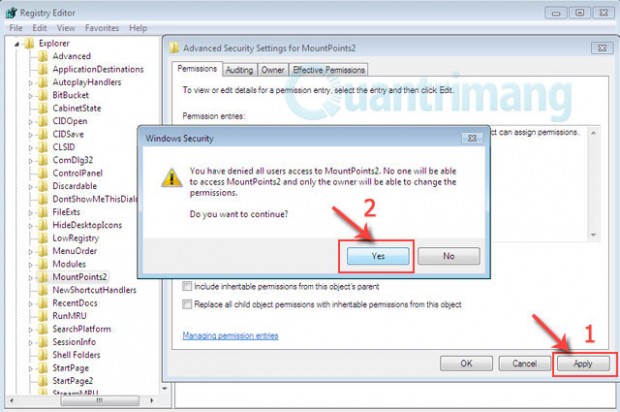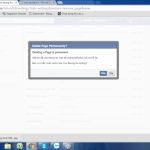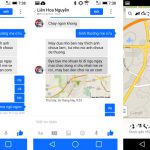Hiện nay, việc sử dụng USB trong cuộc sống hằng ngày phục vụ cho quá trình làm việc là rất cần thiết. Nhưng nhiều người e ngại vì vấn đề an toàn cho máy tính mỗi khi cắm USB vào sử dụng. Chính vì vậy, bài viết sau đây, chúng tôi xin chia sẻ cho các bạn về những điều cần thiết để bảo vệ máy tính khỏi những virut độc hại.
Khi vừa mới cài đặt Windows và các ứng dụng cần thiết, việc đầu tiên là vô hiệu hóa chức năng System Restore để tránh việc ẩn mỉnh của Virus trên hệ thống trong các bản sao (Backup), bạn thường thực hiện thêm một bước nữa với chức năng AutoPlay của Windows nhằm tránh việc xâm nhập của Autorun.inf khi kết nối máy tính. Sau khi thực hiện 2 bước quan trọng này bạn cho rằng đã an toàn với Autorun.inf khi truy cập vào các thiết bị di động để làm việc với các dữ liệu được lưu trữ tại đây.
>>>> 10 thủ thuật hay với ứng dụng Facebook và Messenger trên Android/iOS
Nhưng thực chất là chưa an toàn bởi trong cơ cấu hoạt động của Windows còn có một tính năng quan trọng khác mà bạn đã bỏ qua hoặc chưa tìm hiểu về nó hoặc chưa bao giờ biết được sự có mặt của nó trong cơ cấu hoạt động của Windows, nó chính là MountPoints2. Tính năng này có nhiệm vụ tạo các bản ghi (Log) các trình đăng ký thông tin của các thiết bị di động để thực hiện hành động liên quan tới việc kích hoạt cửa sổ trình đơn hoặc chạy tự động. Và đây chính là nguyên nhân của các câu hỏi “Tại sao tôi đã vô hiệu hóa chức năng AutoPlay và nhấn phài chuột mà vẫn bị nhiễm Autorun.inf hoặc Virus.exe?”, lý do đơn giản là chưa vô hiệu hóa hoạt động của MountPoints2.
>>>> 6 thủ thuật với ứng dụng Facebook trên Windows Phone
Để thực hiện việc vô hiệu hóa tính năng MountPoints2, bạn thực hiện các bước sau:
1. Start > Run hoặc Win + R
2. Nhập Regedit vào ô Run > Enter
3. Tại cửa sổ Registry Editor thực hiện tại khóa:
HKEY_CURENT_USERSoftwareMicrosoftWindowsCurentVersionExplorerMountPoints2
4. Nhấn phải chuột vào MountPoints2 > Permission…
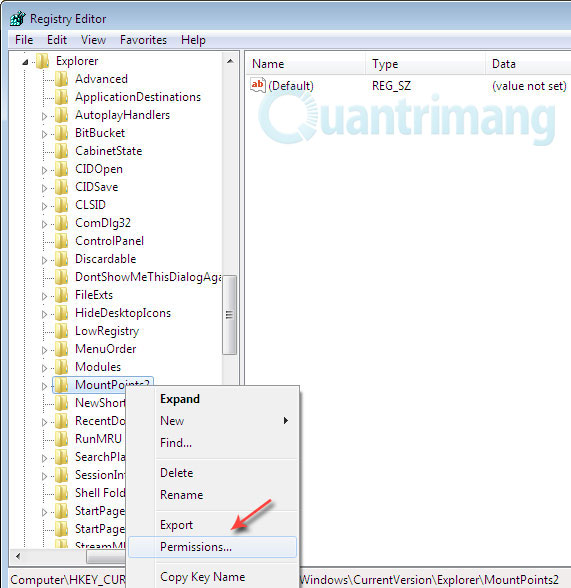
5. Cửa sổ Pemission for MountPoints2 mở ra > Advanced
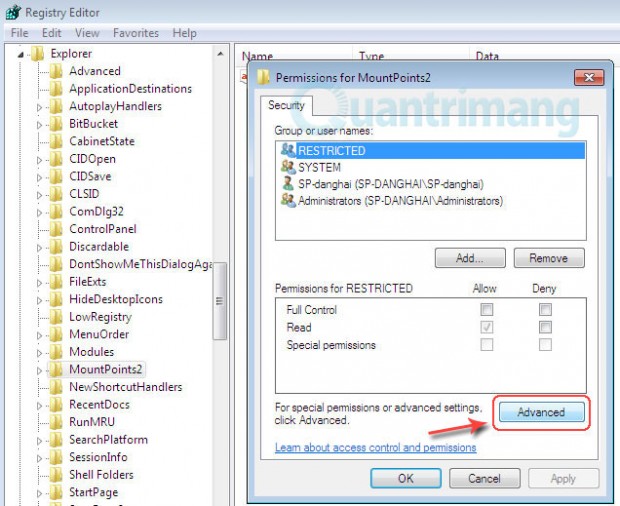
6. Tại cửa sổ thiết lập Advanced Security Settings for MountPoints2 chọn tab Permissions
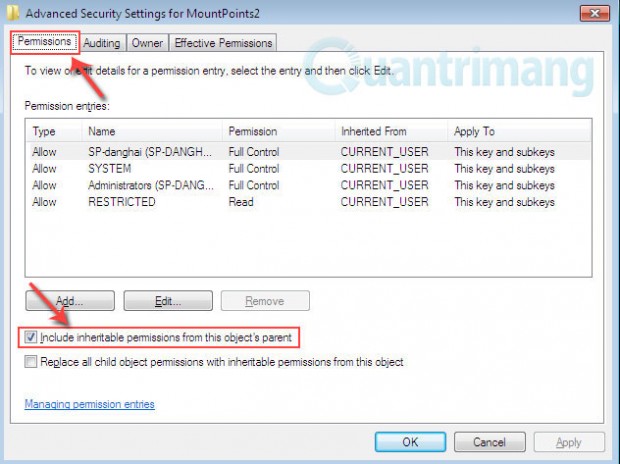
* Win 7: Bỏ chọn tính năng Include inheritable pemssions from this object’s parrent và hiện tại đang có 4 khóa đăng ký hiển thị trong khung Pemission entries.
* Win XP: Bỏ chọn tính năng Inherit from parent the pemission entries that apply to child objects. Include these with entries explicitly defined here.
7. Hộp thoại Windows Security xuất hiện > Remove
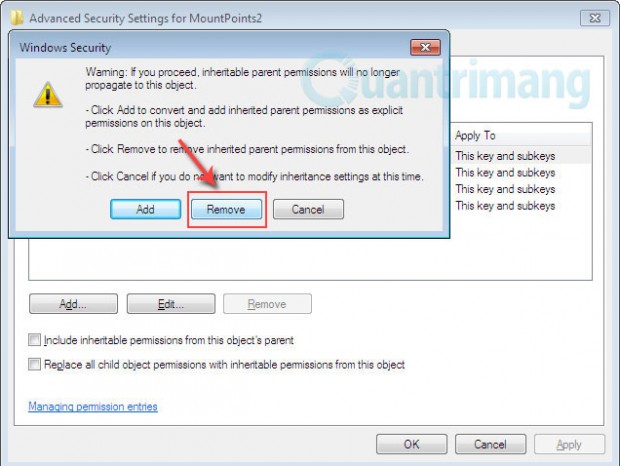
8. Tại cửa sổ Advanced Security Settings for MountPoints2 > Apply
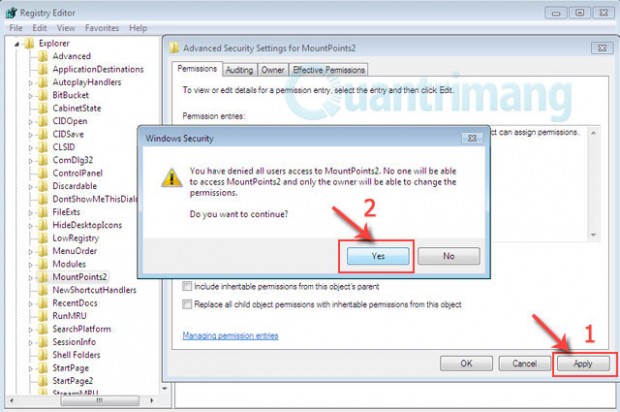
9. Hộp thoại Windows Security xuất hiện lần nữa với nội dung “Bạn đã từ chối tất cả người dùng truy cập MountPoints2. Không một ai có thể truy cập MountPoints2 và chỉ có bạn có thể thay đổi sự cho phép. Bạn có muốn tiếp tục?” > Yes > OK 2 lần > đóng cửa sổ Registry Editor > khởi động lại hệ thống.
Và bây giờ, bạn có thể an tâm kết nối USB với máy tính mặc dù nó đang nhiễm Autorun.inf bởi vì bạn đã thực hiện vô hiệu hóa hoàn toàn việc đăng ký thông tin của các thiết bị di động vào MountPoints2 và các thiết lập chạy tự động của các thiết bị này.
Lưu ý: Bài viết chỉ trình bày cách thực hiện vô hiệu hóa hoạt động của MountPoints2 nhằm ngăn chặn việc xâm nhập của Autorun.inf chứ không khuyến khích bạn xóa bỏ nó mặc dù bạn vẫn có thể thực hiện hành động này mà không làm ảnh hưởng gì tới cơ cấu hoạt động của Windows. Chúc các bạn thành công!
Nguồn: quản trị mạng